Nota
O acesso a esta página requer autorização. Podes tentar iniciar sessão ou mudar de diretório.
O acesso a esta página requer autorização. Podes tentar mudar de diretório.
Este artigo explica os conceitos básicos do Git e o processo de integração do Git ao seu espaço de trabalho do Microsoft Fabric.
Permissões
- O administrador da sua organização deve ativar a integração com o Git.
- O administrador do locatário deve habilitar a exportação entre regiões geográficas se o espaço de trabalho e o repositório do Azure estiverem em duas regiões diferentes. Essa restrição não se aplica ao GitHub.
- As permissões que você tem no espaço de trabalho e no Git, conforme listado nas próximas seções, determinam as ações que você pode tomar.
Permissões Git necessárias para ações populares
A lista a seguir mostra o que diferentes funções de espaço de trabalho podem fazer dependendo de suas permissões no repositório Git:
- Admin: pode executar qualquer operação no espaço de trabalho, limitado apenas pela função Git.
- Membro/Colaborador: Depois de se conectar a um espaço de trabalho, um membro/colaborador pode confirmar e atualizar alterações, dependendo de sua função no Git. Para ações relacionadas à conexão do espaço de trabalho (por exemplo, conectar, desconectar ou alternar ramificações), procure ajuda de um administrador.
- Visualizador: Não é possível executar nenhuma ação. O visualizador não pode ver nenhuma informação relacionada ao Git no espaço de trabalho.
Permissões necessárias do Fabric para ações populares
Funções do espaço de trabalho
A tabela a seguir descreve as permissões necessárias no espaço de trabalho Malha para executar várias operações comuns:
| Operação | Função de espaço de trabalho |
|---|---|
| Conectar o espaço de trabalho ao repositório Git | Administrador |
| Sincronizar o espaço de trabalho com o repositório Git | Administrador |
| Desconectar o espaço de trabalho do repositório Git | Administrador |
| Mudar de ramo no espaço de trabalho (ou qualquer alteração na configuração de conexão) | Administrador |
| Ver detalhes da conexão Git | Administrador, Membro, Colaborador |
| Verificar ambiente de trabalho 'Estado do Git' | Administrador, Membro, Colaborador |
| Atualização do Git | Todas as seguintes funções: Colaborador no espaço de trabalho (permissão de escrita em todos os itens) Proprietário do item (se a opção de configuração do locatário impedir atualizações para não proprietários) CONSTRUIR sobre dependências externas (quando aplicável) |
| Confirmar alterações do espaço de trabalho no Git | Todas as seguintes funções: Colaborador no espaço de trabalho (permissão de escrita em todos os itens) Proprietário do item (se a opção de configuração do locatário impedir atualizações para não proprietários) CONSTRUIR sobre dependências externas (quando aplicável) |
| Crie uma nova ramificação do Git a partir do Fabric | Administrador |
| Ramificar para outro espaço de trabalho | Administrador, Membro, Colaborador |
Funções do Git
A tabela a seguir descreve as permissões do Git necessárias para executar várias operações comuns:
| Operação | Permissões do Git |
|---|---|
| Conectar o espaço de trabalho ao repositório Git | Permitir a leitura |
| Sincronizar o espaço de trabalho com o repositório Git | Permitir a leitura |
| Desconectar o espaço de trabalho do repositório Git | Não são necessárias permissões |
| Mudar de ramo no espaço de trabalho (ou qualquer alteração na configuração de conexão) | Leitura=Permitir (no repositório/diretório/ramo destino) |
| Ver detalhes da conexão Git | Ler ou Nenhuma opção |
| Verificar ambiente de trabalho 'Estado do Git' | Permitir a leitura |
| Atualização do Git | Permitir a leitura |
| Confirmar alterações do espaço de trabalho no Git | Permitir a leitura Contribuir=Permitir A política de ramificação deve permitir a confirmação direta |
| Crie uma nova ramificação do Git a partir do Fabric | Função=Escrever Criar ramificação=Permitir |
| Ramificar para outro espaço de trabalho | Permitir a leitura Criar ramificação=Permitir |
Ligar e sincronizar
Somente um administrador de espaço de trabalho pode conectar um espaço de trabalho a um Git Repos, mas uma vez conectado, qualquer pessoa com permissões pode trabalhar no espaço de trabalho. Se você não for um administrador, peça ajuda ao administrador para se conectar.
Quando você conecta um espaço de trabalho ao Git, o Fabric sincroniza entre os dois locais para que eles tenham o mesmo conteúdo. Durante essa sincronização inicial, se o espaço de trabalho ou a ramificação do Git estiver vazio enquanto o outro tiver conteúdo, o conteúdo será copiado do local não vazio para o local vazio. Se o espaço de trabalho e a ramificação do Git tiverem conteúdo, você terá que decidir em qual direção a sincronização deve seguir.
- Se você confirmar seu espaço de trabalho na ramificação do Git, todo o conteúdo do espaço de trabalho suportado será exportado para o Git e substituirá o conteúdo atual do Git.
- Se você atualizar o espaço de trabalho com o conteúdo do Git, o conteúdo do espaço de trabalho será substituído e você perderá o conteúdo do espaço de trabalho. Como uma ramificação do Git sempre pode ser restaurada para um estágio anterior, enquanto um espaço de trabalho não pode, se você escolher essa opção, será solicitado que você confirme.

Se não selecionar o conteúdo a sincronizar, não poderá continuar a trabalhar.
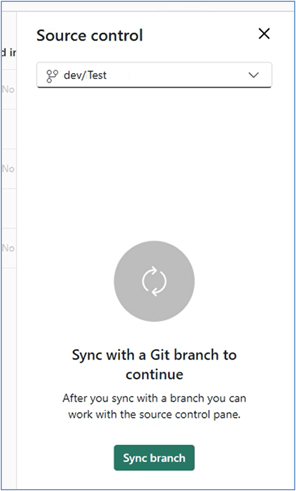
Pastas de Arquivos
Quando conectado e sincronizado, a estrutura do espaço de trabalho é espelhada no repositório Git, incluindo a estrutura de pastas. Os itens de espaço de trabalho em pastas são exportados para pastas com o mesmo nome no repositório Git. Por outro lado, os itens nas pastas do Git são importados para pastas com o mesmo nome no espaço de trabalho.
Observação
Como a estrutura de pastas é mantida, se o espaço de trabalho tiver pastas e a pasta Git conectada ainda não tiver subpastas, elas serão consideradas diferentes. Você recebe um alterações não confirmadas status no painel de controle do código-fonte e precisa confirmar as alterações no Git antes de atualizar o espaço de trabalho. Se atualizar primeiro, a estrutura de pastas do Git substituirá a estrutura de pastas do espaço de trabalho. Para obter mais informações, consulte Manipulando alterações de pasta com segurança.

- As pastas vazias não são copiadas para o Git. Quando você cria ou move itens para uma pasta, a pasta é criada no Git.
- As pastas vazias no Git são excluídas automaticamente.
- As pastas vazias no espaço de trabalho não são excluídas automaticamente, mesmo que todos os itens sejam movidos para pastas diferentes.
- A estrutura de pastas é mantida até 10 níveis de profundidade.
Manipulando alterações de pasta com segurança
Se seu espaço de trabalho tiver pastas e a pasta Git conectada ainda não tiver subpastas, elas serão consideradas diferentes porque a estrutura de pastas é diferente. Quando você conecta um espaço de trabalho que tem pastas ao Git, obtém um alterações não confirmadas status no painel de controle do código-fonte e precisa confirmar as alterações no Git antes de atualizar o espaço de trabalho.
Se não conseguir fazer alterações diretamente no ramo conectado, devido à política ou permissões do ramo, recomendamos usar a opção Fazer Checkout do Ramo:
- Criar uma nova ramificação: Use o recurso de checkout de ramificação para criar uma ramificação com o estado atualizado do seu espaço de trabalho do Fabric.
- Confirmar alterações na pasta: qualquer alteração na pasta de trabalho pode ser registada nesta nova ramificação.
- Mesclar alterações: utilize o seu pedido de pull (PR) regular e os processos de integração para incorporar estas atualizações à ramificação original.
Conectar-se a um espaço de trabalho compartilhado
Se você tentar se conectar a um espaço de trabalho que já esteja conectado ao Git, poderá receber a seguinte mensagem:

Aceda à guia Contas no lado direito do painel de controlo do Source, selecione uma conta e ligue-se a ela.

Status do Git
Depois de se conectar, o espaço de trabalho exibe uma coluna de status do Git que indica o estado de sincronização de cada item no espaço de trabalho em relação aos itens na ramificação remota.
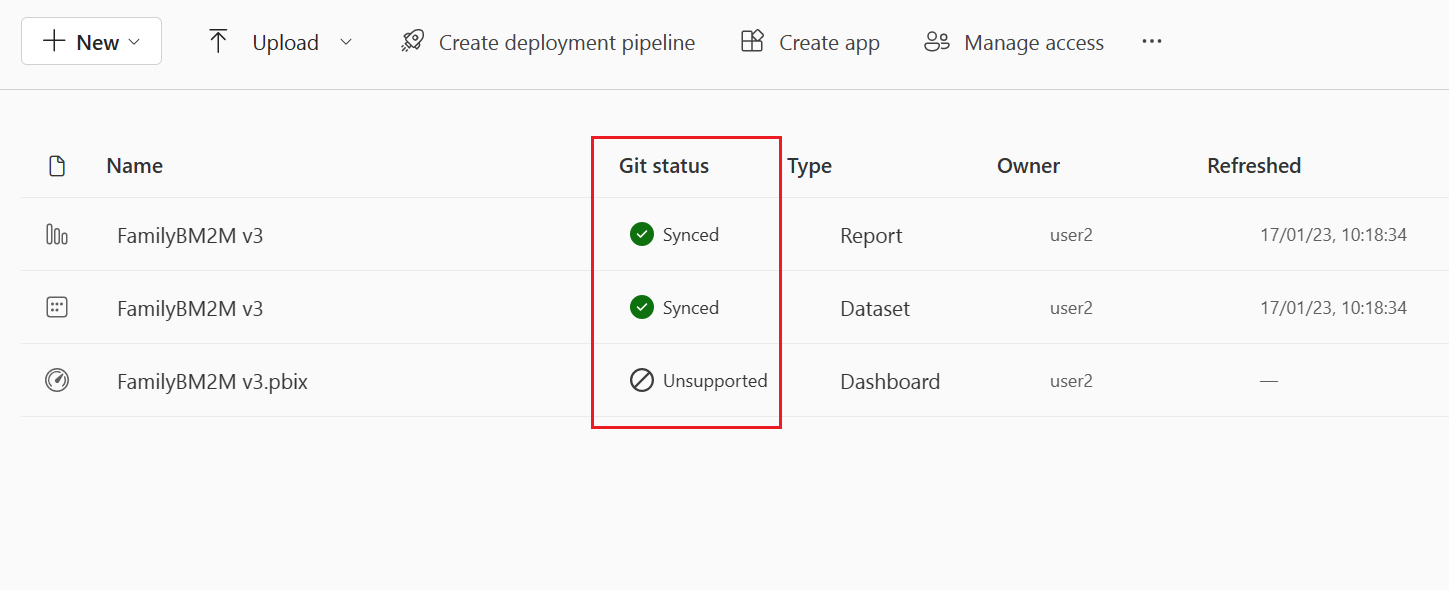
Cada item tem um dos seguintes status:
-
 Sincronizado (o item é o mesmo no espaço de trabalho e na respetiva ramificação do Git)
Sincronizado (o item é o mesmo no espaço de trabalho e na respetiva ramificação do Git) -
 Conflito (o item foi alterado no espaço de trabalho e na ramificação do Git)
Conflito (o item foi alterado no espaço de trabalho e na ramificação do Git) -
 Item não suportado
Item não suportado -
 Alterações não confirmadas no espaço de trabalho
Alterações não confirmadas no espaço de trabalho -
 Atualização necessária do Git
Atualização necessária do Git -
 O item é idêntico em ambos os locais, mas precisa ser atualizado para o último commit.
O item é idêntico em ambos os locais, mas precisa ser atualizado para o último commit.
Sincronizar informações
Enquanto estiver ligado, as seguintes informações aparecem na parte inferior do ecrã:
- Filial conectada
- Hora da última sincronização
- Link para o último commit com o qual o espaço de trabalho está sincronizado

Painel de controle do código-fonte
Na parte superior da tela está o ícone de controle do código-fonte. Mostra o número de itens diferentes no espaço de trabalho e no branch do Git. Quando são feitas alterações no espaço de trabalho ou na ramificação do Git, o número é atualizado. Quando o espaço de trabalho está sincronizado com a ramificação do Git, o ícone do controle de código-fonte exibe um 0.
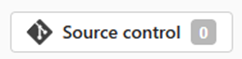
Selecione o ícone controle de origem para abrir o painel controle de origem.
O painel de controle do código-fonte tem três guias na lateral.
Confirmações e atualizações
Quando são feitas alterações no espaço de trabalho ou na ramificação do Git, o ícone de controle do código-fonte mostra o número de itens diferentes. Selecione o ícone de controle do código-fonte para abrir o painel de controle do código-fonte.
O painel Confirmar e atualizar tem duas seções.
Alterações mostra o número de itens que foram alterados no espaço de trabalho e precisam ser confirmados no Git.
Atualizações mostra o número de itens que foram modificados na ramificação do Git e precisam ser atualizados para o espaço de trabalho.
Em cada seção, os itens alterados são listados com um ícone indicando o status:
-
 Novo
Novo -
 modificado
modificado -
 Suprimido
Suprimido -
 conflito
conflito -
 Mesmas alterações
Mesmas alterações
O botão ![]() Atualizar na parte superior do painel atualiza a lista de alterações e atualizações.
Atualizar na parte superior do painel atualiza a lista de alterações e atualizações.
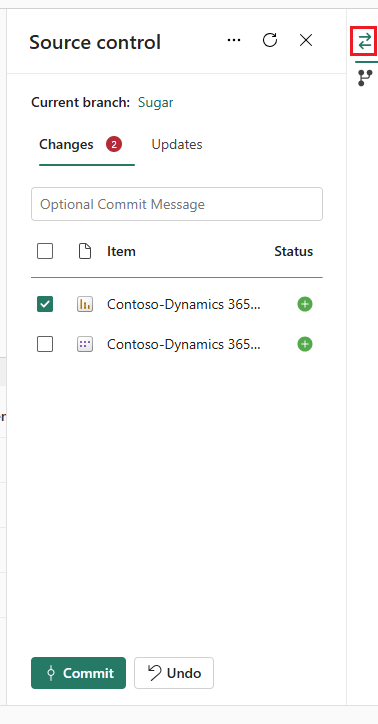
Confirmar
- Os itens no espaço de trabalho que foram alterados são listados na seção Alterações . Quando houver mais de um item alterado, poderá selecionar quais itens registar para a ramificação Git.
- Se houver atualizações feitas na ramificação do Git, as confirmações serão desabilitadas até que você atualize seu espaço de trabalho.
Atualizar
- Ao contrário do commit e do desfazer, o comando Atualizar sempre atualiza toda a branch e sincroniza com o commit mais recente. Não é possível selecionar itens específicos para atualizar.
- Se forem feitas alterações no espaço de trabalho e na ramificação do Git no mesmo item, as atualizações serão desativadas até que o conflito seja resolvido.
Leia mais sobre como confirmar e atualizar. Leia mais sobre o processo de atualização e como resolver conflitos.
Ramos
O separador Ramificações do painel de controlo de código-fonte permite gerir as suas ramificações e executar ações relacionadas com as ramificações. Tem duas secções principais:
Ações que você pode executar na ramificação atual:
- Mudar para outro espaço de trabalho (contribuidor e acima): Cria um novo espaço de trabalho ou muda para um espaço de trabalho existente com base no último commit do espaço de trabalho atual. Em seguida, ele se conecta ao espaço de trabalho e à ramificação de destino.
- Checkout new branch (necessário ser administrador do espaço de trabalho): cria um novo branch com base no último commit sincronizado no espaço de trabalho e altera a ligação Git no espaço de trabalho atual. Ele não altera o conteúdo do espaço de trabalho.
- Mudar de ramificação (deve ser administrador do espaço de trabalho): vai sincronizar o espaço de trabalho com uma nova ramificação ou uma já existente e vai sobrescrever todos os itens do espaço de trabalho com o conteúdo da ramificação selecionada.

Secções relacionadas.
O separador Ramificações também tem uma lista de espaços de trabalho relacionados que pode selecionar e para os quais poderá alternar. Um espaço de trabalho relacionado é aquele com as mesmas propriedades de conexão que a ramificação atual, como a mesma organização, projeto, repositório e pasta git.
Esse recurso permite que você navegue até espaços de trabalho conectados a outras ramificações relacionadas ao contexto do seu trabalho atual, sem ter que procurá-los em sua lista de espaços de trabalho do Fabric.
Para abrir o espaço de trabalho relevante, selecione o item na lista.
Para mais informações, consulte Limitações de ramificação.
Detalhes da conta
A guia Detalhes da conta mostra detalhes da conta do GitHub à qual o usuário está conectado. Tem duas secções. A seção superior mostra o provedor Git e o nome da conta. A seção inferior mostra o repositório e a ramificação aos quais o espaço de trabalho está conectado. Atualmente, essa guia só está disponível para espaços de trabalho conectados ao GitHub.
Os detalhes da conta do GitHub incluem:
Detalhes da conta Git
- Fornecedor
- Nome da conta
Repositório Git
Filial

Considerações e limitações
Limitações gerais de integração do Git
- O método de autenticação no Fabric deve ser pelo menos tão forte quanto o método de autenticação para o Git. Por exemplo, se o Git exigir autenticação multifator, o Fabric também precisará exigir autenticação multifator.
- Os conjuntos de dados do Power BI conectados ao Analysis Services não são suportados no momento.
- Se você usar uma identidade de espaço de trabalho em um artefato e confirmá-la no Git, ela poderá ser atualizada (de volta a um espaço de trabalho de malha) somente em um espaço de trabalho conectado à mesma identidade. Tenha cuidado, pois isso também afeta recursos como ramificação.
- Não há suporte para submódulos.
- Nuvens soberanas não são suportadas.
- Se o seu espaço de trabalho contém centenas de itens, considere dividi-lo em conjuntos mais pequenos de artefactos. Cada conjunto deve ser colocado num espaço de trabalho separado e ligado a um branch Git diferente, ou ligado a um único branch organizado em pastas diferentes.
- O Azure DevOps não é suportado se a política Ativar a validação de Acesso Condicional de IP estiver ativada.
- Se o espaço de trabalho e o repositório Git estiverem em duas regiões geográficas diferentes, o administrador do locatário deverá habilitar as exportações entre geografias.
- Se a sua organização configurou acesso condicional, certifique-se de que o Serviço Power BI tem as mesmas condições definidas para que a autenticação funcione conforme o esperado.
- Aplica-se o seguinte limite de tamanho de compromisso:
- 25 MB utilizando o conector do Azure DevOps com Service Principal.
- 125 MB usando a conta padrão Microsoft Entra ID de login único (SSO) e o conector Azure DevOps com User Principal.
Limitações do GitHub Enterprise
Algumas versões e configurações do GitHub Enterprise não são suportadas. Por exemplo:
- Não há suporte para o GitHub Enterprise Server com um domínio personalizado, mesmo que a instância esteja acessível publicamente
- GitHub Enterprise Server alojado numa rede privada
- lista de endereços IP permitidos
Consideração de migração de Azure DevOps para GitHub Enterprise
Se a sua equipa usa Fabric Git Integration e está a avaliar uma migração do Azure DevOps para o GitHub Enterprise, recomenda-se executar testes de validação para garantir que a funcionalidade de Integração Git não é afetada. A integração Fabric Git baseia-se nas APIs subjacentes do fornecedor Git, que diferem em capacidades e limitações entre Azure DevOps e GitHub Enterprise, conforme descrito acima.
Limitações do espaço de trabalho
- Somente o administrador do espaço de trabalho pode gerenciar as conexões com o repositório Git , como conectar, desconectar ou adicionar uma ramificação.
Uma vez conectado, qualquer pessoa com permissão pode trabalhar no espaço de trabalho. - Os espaços de trabalho com aplicativos de modelo instalados não podem ser conectados ao Git.
- MyWorkspace não consegue se conectar a um provedor Git.
- Os espaços de trabalho podem conter um máximo de 1.000 itens. Se o branch Git contiver mais de 1.000 itens, a sincronização do conteúdo com o workspace falhará. Para evitar esta limitação, considera dividir os artefactos em conjuntos mais pequenos. Cada conjunto deve ser colocado num espaço de trabalho separado e ligado a um branch Git diferente, ou organizado em pastas diferentes dentro de um único branch.
Limitações de ramificações e pastas
- O comprimento máximo do nome da ramificação é de 244 caracteres.
- O comprimento máximo do caminho completo para nomes de arquivo é de 250 caracteres. Nomes mais compridos falham.
- O tamanho máximo do ficheiro é de 25 MB.
- A estrutura de pastas é mantida até 10 níveis de profundidade.
- Não é recomendável baixar um relatório/conjunto de dados como .pbix do serviço depois de implantá-los com a integração do Git, pois os resultados não são confiáveis. Recomendamos usar o Power BI Desktop para descarregar relatórios/conjuntos de dados como .pbix.
- Se o nome de exibição do item tiver alguma dessas características, a pasta Git será renomeada para a ID lógica (Guid) e digite:
- Tem mais de 256 caracteres
- Termina com um . ou um espaço
- Contém quaisquer caracteres proibidos, conforme descrito em limitações de nome de diretório
- Quando você conecta um espaço de trabalho que tem pastas ao Git, você precisa confirmar alterações no repositório Git se essa estrutura de pastas for diferente.
Limitações do nome do diretório
O nome do diretório que se conecta ao repositório Git tem as seguintes restrições de nomenclatura:
- O nome do diretório não pode começar ou terminar com um espaço ou um tab.
- O nome do diretório não pode conter nenhum dos seguintes caracteres: "/:<>\*?|
A pasta do item (a pasta que contém os arquivos do item) não pode conter nenhum dos seguintes caracteres: ":<>\*?|. Se você renomear a pasta para algo que inclua um desses caracteres, o Git não poderá se conectar ou sincronizar com o espaço de trabalho e ocorrerá um erro.
Ramificando limitações
- A ramificação requer permissões listadas na tabela de permissões.
- Tem de haver uma capacidade disponível para esta ação.
- Todas as limitações de nomenclatura de espaço de trabalho e limitações de nomenclatura de ramificação se aplicam quando se ramifica para um novo espaço de trabalho.
- Apenas os itens suportados pelo Git estão disponíveis no novo espaço de trabalho.
- A lista de ramificações relacionadas mostra apenas ramificações e espaços de trabalho que você tem permissão para exibir.
- A integração com o Git deve ser habilitada.
- Ao ramificar, uma nova ramificação é criada e as configurações da ramificação original não são copiadas. Ajuste quaisquer configurações ou definições para garantir que o novo atenda às políticas da sua organização.
- Ao expandir para um espaço de trabalho existente:
- O espaço de trabalho de destino deve suportar uma conexão Git.
- O usuário deve ser um administrador do espaço de trabalho de destino.
- O espaço de trabalho de destino deve ter capacidade.
- O espaço de trabalho não pode ter aplicações de modelo predefinido.
- Observe que, ao se ramificar para um espaço de trabalho, quaisquer itens que não estejam guardados no Git podem se perder. Recomendamos que confirme quaisquer itens que deseja manter antes de ramificar.
Limitações de sincronização e confirmação
- Você só pode sincronizar em uma direção de cada vez. Não é possível confirmar e atualizar ao mesmo tempo.
- Não há suporte para rótulos de sensibilidade e a exportação de itens com rótulos de sensibilidade pode ser desativada. Para submeter itens sem o rótulo de sensibilidade, peça ajuda ao administrador.
- Funciona com itens limitados. Os itens não suportados na pasta são ignorados.
- Não é permitida a duplicação de nomes. Mesmo que o Power BI permita a duplicação de nomes, a ação de atualização, confirmação ou desfazer falhará.
- B2B não é suportado.
- A resolução de conflitos é parcialmente feita no Git.
- Durante o processo de Confirmação no Git, o serviço Fabric exclui arquivos dentro da pasta do item que não fazem parte da definição de item. Arquivos não relacionados que não estão em uma pasta de item não são excluídos.
- Depois de confirmar alterações, poderá notar algumas alterações inesperadas no item em que não mexeu. Estas alterações são semanticamente insignificantes e podem acontecer por várias razões. Por exemplo:
- Alterar manualmente o arquivo de definição de item. Essas alterações são válidas, mas podem ser diferentes do que se feitas através dos editores. Por exemplo, se você renomear uma coluna de modelo semântico no Git e importar essa alteração para o espaço de trabalho, da próxima vez que confirmar alterações no modelo semântico, o arquivo bim será registrado como alterado e a coluna modificada enviada para a parte de trás da
columnsmatriz. Isso ocorre porque o mecanismo AS que gera os arquivos bim envia colunas renomeadas para o final da matriz. Essa alteração não afeta a maneira como o item opera. - Efetuando o commit de um ficheiro que usa quebras de linha CRLF. O serviço usa quebras de linha do tipo LF (line feed). Se tiver ficheiros de itens no repositório Git com quebras de linha CRLF, quando fizer commit através do serviço, esses ficheiros são alterados para LF. Por exemplo, se você abrir um relatório na área de trabalho, salve o arquivo de projeto (.pbip) e carregue-o no Git usando CRLF.
- Alterar manualmente o arquivo de definição de item. Essas alterações são válidas, mas podem ser diferentes do que se feitas através dos editores. Por exemplo, se você renomear uma coluna de modelo semântico no Git e importar essa alteração para o espaço de trabalho, da próxima vez que confirmar alterações no modelo semântico, o arquivo bim será registrado como alterado e a coluna modificada enviada para a parte de trás da
- A atualização de um modelo semântico usando a API de refresh aprimorado causa uma diferença no Git após cada atualização.
